keyshot设置网格线的教程
时间:2024-05-24 15:15:10作者:极光下载站人气:70
keyshot是一款专业的3d渲染和动画制作软件,它与多款插件集成,帮助用户快速轻松地创建神奇的渲染和动画效果,并且可以为用户创造高质量的视觉效果,很好的满足了用户所有的可视化需求,因此keyshot软件深受用户的喜爱,当用户在使用keyshot软件时,想在模型页面上显示出网格线,却不知道怎么来操作实现,其实这个问题是很好解决的,用户只需在菜单栏中点击相机和网格选项,接着在子选项卡中按需选择网格线样式即可解决问题,详细的操作过程是怎样的呢,接下来就让小编来向大家分享一下keyshot设置网格线的方法教程吧,希望用户在看了小编的教程后,能够从中获取到有用的经验。

方法步骤
1.用户在电脑上打开keyshot软件,并来到模型的操作页面上来进行设置
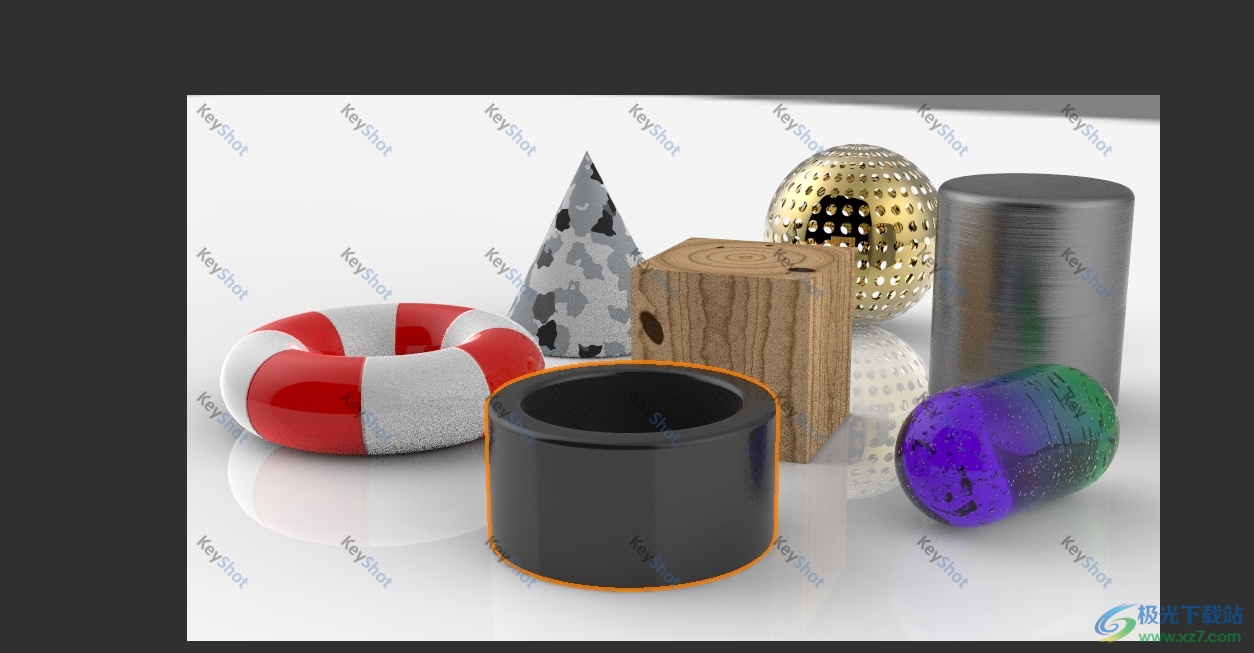
2.接着在页面上方的菜单栏中点击相机选项,将会显示出相关的选项卡,用户选择网格选项
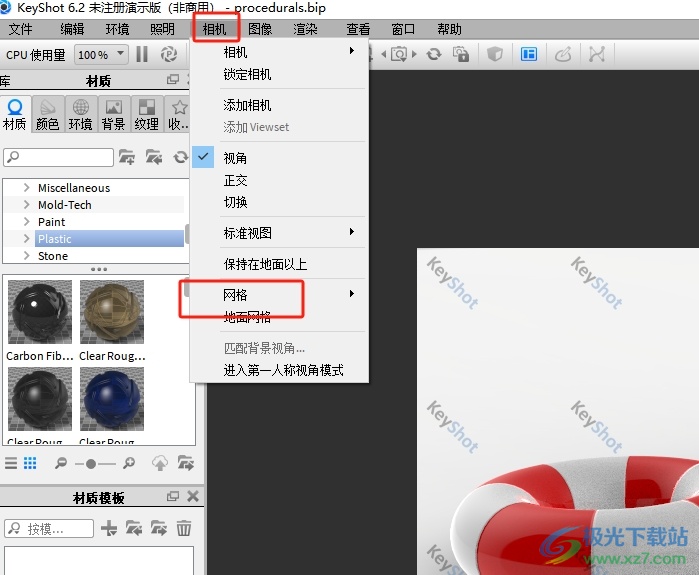
3.这时会在下方拓展出相关的子选项卡,用户根据自己的需求来选择网格线样式即可解决问题
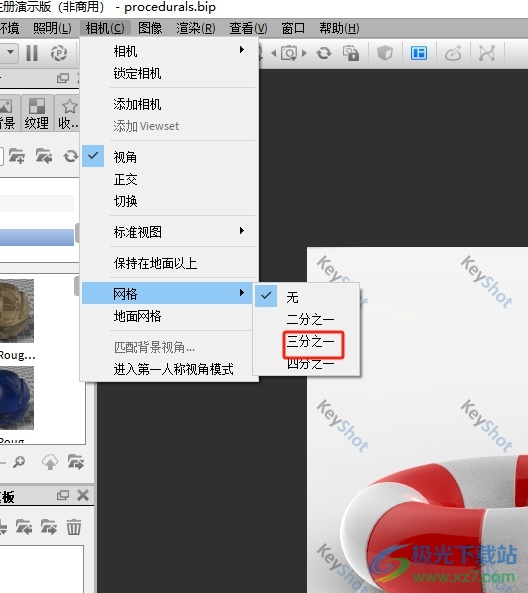
4.完成上述操作后,用户就会发现页面上成功显示出来的网格线了,如图所示
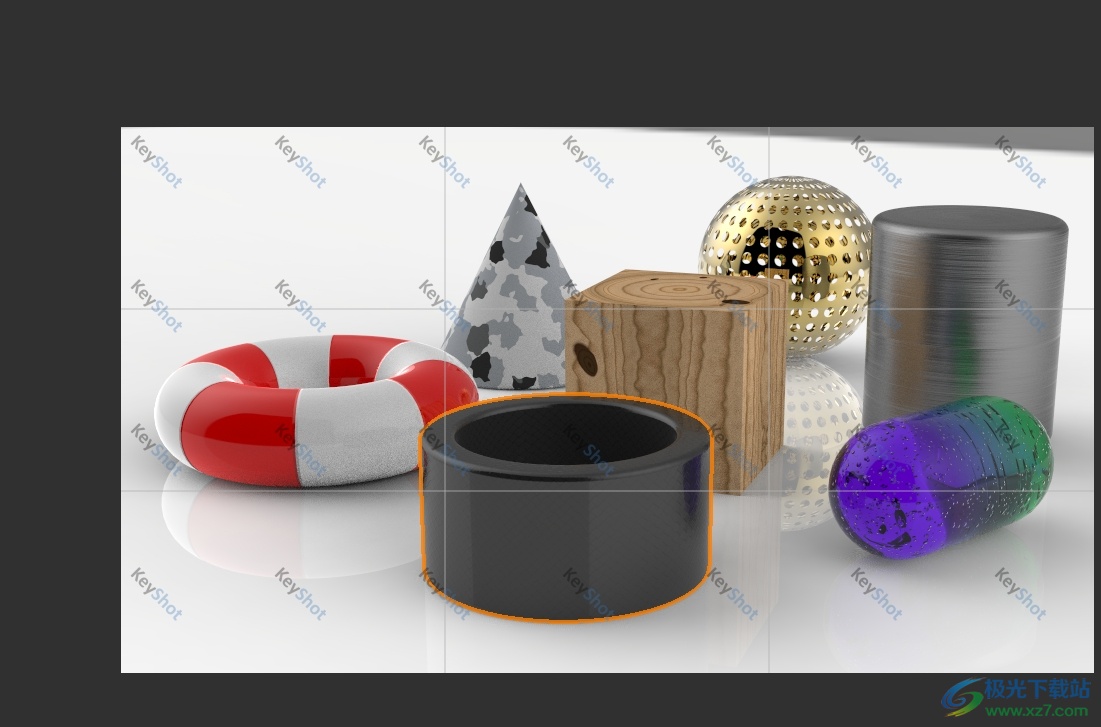
以上就是小编对用户提出问题整理出来的方法步骤,用户从中知道了大致的操作过程为点击相机-网格-选择网格线这几步,方法简单易懂,因此感兴趣的用户可以跟着小编的教程操作试试看。

大小:505.00 MB版本:官方版环境:WinAll
- 进入下载
标签keyshot,网格线
相关推荐
相关下载
热门阅览
- 1百度网盘分享密码暴力破解方法,怎么破解百度网盘加密链接
- 2keyshot6破解安装步骤-keyshot6破解安装教程
- 3apktool手机版使用教程-apktool使用方法
- 4mac版steam怎么设置中文 steam mac版设置中文教程
- 5抖音推荐怎么设置页面?抖音推荐界面重新设置教程
- 6电脑怎么开启VT 如何开启VT的详细教程!
- 7掌上英雄联盟怎么注销账号?掌上英雄联盟怎么退出登录
- 8rar文件怎么打开?如何打开rar格式文件
- 9掌上wegame怎么查别人战绩?掌上wegame怎么看别人英雄联盟战绩
- 10qq邮箱格式怎么写?qq邮箱格式是什么样的以及注册英文邮箱的方法
- 11怎么安装会声会影x7?会声会影x7安装教程
- 12Word文档中轻松实现两行对齐?word文档两行文字怎么对齐?
网友评论